Om enheten inte är ansluten till ett wifi nätverk kommer detta att visas genom att LED lampan lyser med lila färg. Enheten kommer då istället att agera som WiFi accesspunkt. Detta innebär att enheten kommer att skapa sitt egna WiFi nätverk som mobila enheter eller datorer kan ansluta till för att komma åt enhetens webb-baserade gränssnitt.
Om lampan lyser med orange färg är WiFi accesspunkten inte aktiverad. Den kan då aktiveras genom att hålla in knappen som LED lampan sitter på i ca tre sekunder tills LED lampan byter till lila färg.
Anslut en mobil enhet eller dator till WiFi nätverket vid namn EnergyMeter.
Förinställt lösenord är: EnergyMeter
OBS! Vi har noterat att Safari på iPhone inte fungerar ordentligt mot webgränssnittet på vissa versioner. Symptomet visar sig genom att man inte kommer vidare när man har startat om enheten efter konfigureringen. Om det problemet uppstår, pröva med en dator eller en Android-telefon.
OBS! En rekommendation är att byta ut lösenordet till någonting annat när ni kommit igång för att undvika att vem som helst kan ansluta till er mätare ifall accesspunkten skulle vara igång.
När anslutningen är etablerad kan enheten konfigureras genom att öppna en webbläsare och navigera till adressen: http://192.168.4.1/
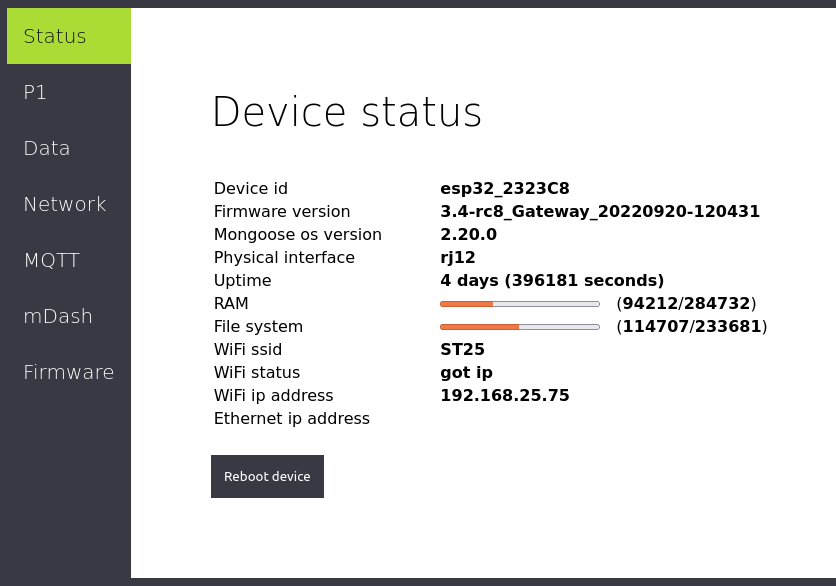
Klicka på fliken Network i menyn för att konfigurera enhetens WiFi inställningar.
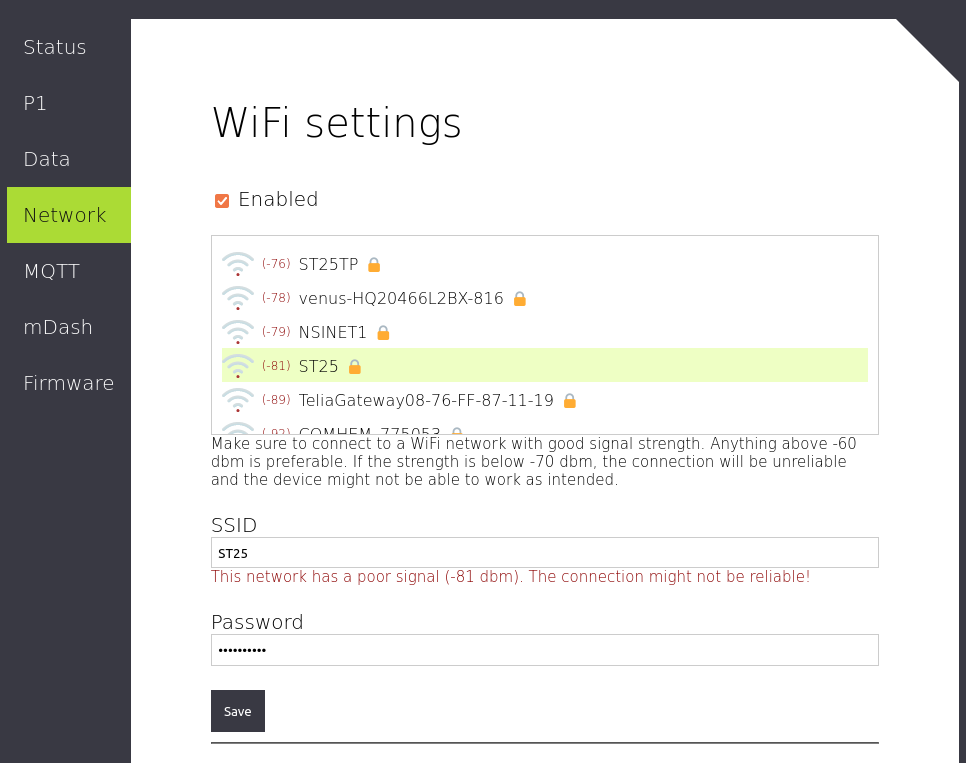
Se till att kryssa i rutan Enabled för att aktivera WiFi. Ställ sedan in vilket nätverk enheten skall anslutas till genom att klicka på nätverkets namn i listan, alternativt skriva in namnet manuellt i textfältet SSID. Fyll sedan i nätverkets lösenord i fältet Password. Om du ansluter till ett öppet nätverk kan lösenordsfältet lämnas tomt. Klicka sedan på kanppen Save längst ner för att spara inställningarna.
Om möjligt, välj ett nätverk med bättre signal än -70 dbm.
OBS! Enheten måste anslutas till ett 2G wifi-nätverk. Den klarar inte av att ansluta mot ett renodlat 5GHz wifi.
Enheten behöver startas om för att inställningarna ska börja gälla och för att enheten skall anslutas till nätverket. Om inställningarna har sparats korrekt bör gränssnittet visa ett meddelande med en knapp för att starta om enheten. Enheten kan också startas om genom att trycka på enhetens Reset knapp. Se ”hårdvara”.
När enheten startas om ska LED lampan lysa blått för att indikera att enheten ansluter till ett nätverk. När lampan börjar lysa grönt betyder det att anslutningen lyckades. Börjar lampan däremot lysa orange eller lila igen betyder det att anslutningen misslyckades. Anslut då till enhetens accesspunkt igen och kontrollera inställningarna. Om du råkat skriva in fel lösenord eller av andra anledningar inte kommer in på enheten kan det vara enklast att börja om med en s.k. fabriksåterställning.
När enheten är ansluten och LED lampan lyser grönt är accesspunkten inaktiverad. Webb-gränssnittet kan då öppnas genom att, i en webbläsare, navigera till enhetens IP address på nätverket. För att ta reda på vad enheten har för IP address kan accesspunkten tillfälligt aktiveras genom att hålla knappen på enheten intryckt i ca 3 sekunder eller tills LED lampan börjar lysa med en lila färg. Anslut då till accesspunkten och navigera till http://192.168.4.1/ Enhetens IP address visas då längst ner på Status sidan.
Ett annat sätt att lätt ta reda på enhetens adress är att använda appen ”Fing” och scanna av nätverket den är ansluten till. Enheten heter EMR32_SERIENR (där SERIENR är enhetens serienummer).
Av säkerhetsskäl bör accesspunkten vara avstängd när den inte används. Stäng av accesspunkten genom att hålla knappen intryckt i ca 5 sekunder igen eller tills lampan lyser grönt igen. Alternativt, kryssa ur rutan ”Enabled” under rubriken ”Access point settings” under nätverksfliken i webbgränssnittet.
